Cách trích xuất Hình ảnh từ tệp PDF trong Windows 10
Định dạng PDF là phương tiện được ưa thích nhất khi chúng ta nghĩ về việc trao đổi tài liệu trên web, nhưng nó trở nên hơi phức tạp khi chúng ta muốn trích xuất hình ảnh từ tài liệu PDF và lưu dưới dạng tệp JPEG , PNG hoặc TIFF . Chúng tôi thường cần trích xuất hình ảnh từ một số tài liệu PDF , chẳng hạn như khi nó là một loại danh mục hoặc bản trình bày nào đó.
Trích xuất hình ảnh từ tệp PDF
Mặc dù, có nhiều cách để trích xuất hình ảnh từ tệp PDF , đây là một số phần mềm miễn phí để trích xuất hình ảnh từ tệp PDF(PDF) .
1] Một số trích xuất hình ảnh PDF
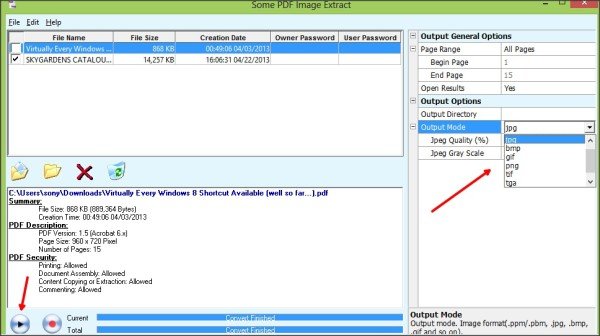
Some PDF Image Extract là một phần mềm miễn phí có thể giúp bạn trích xuất hình ảnh từ các tài liệu PDF . Đây là một trong những chương trình đơn giản và hữu ích nhất, nơi bạn có thể nhập tệp hoặc thư mục từ trình duyệt tệp. Tất cả những gì bạn cần làm là mở tệp PDF qua chương trình Some PDF Image Extract và nhấp vào nút 'Play', và chương trình sẽ giải nén tất cả các hình ảnh ngay lập tức.
Hơn nữa, chương trình cũng hiển thị kích thước của tệp, vị trí tệp, ngày / giờ tạo cho mỗi tệp PDF(PDF) . Bạn cũng có thể chọn tùy chọn đầu ra cho các tệp hình ảnh và chọn chúng ở định dạng JPG , BMP , PNG , GIF , TIF hoặc TGA . Một số PDF Image Extract cũng cho phép bạn chọn xem bạn có muốn chuyển đổi chế độ thang độ xám hay không. Lấy nó ở đây.
2] Trình đọc Nitro PDF
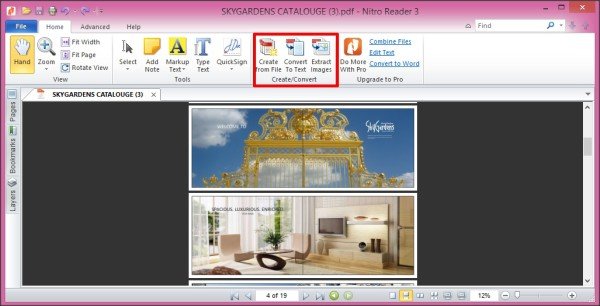
Nitro PDF Reader được coi là một giải pháp thay thế tốt cho Adobe Reader . Đây là một trình đọc PDF đơn giản cho phép bạn xem các tệp PDF , chỉnh sửa chúng hoặc đánh dấu văn bản bên trong. Bạn cũng có thể tải nhiều tài liệu trên Nitro PDF Reader và làm việc trên chúng.
Nitro PDF Reader cho phép bạn trích xuất hình ảnh từ các tệp PDF(extract images from PDF files) . Tùy chọn này có trong Thanh công cụ chính (Home)> Create/Convert > Extract hình ảnh. Bạn luôn có thể chọn thư mục đích cho các mục đã trích xuất. Trình cài đặt tiêu chuẩn của Nitro PDF Reader chỉ tải xuống 1,60 MB và bạn có thể tải hình ảnh của mình ở định dạng TXT , BMP , JPG , GIF , PNG , WMF , EMF hoặc EPS . Có sẵn tại đây(here) .
3] Công cụ chuyển đổi PDF PDFMate
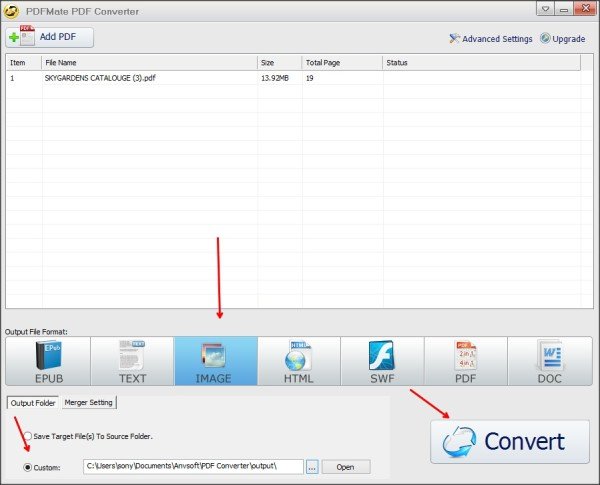
PDFMate PDF Converter là một chương trình miễn phí và đơn giản khác trong danh sách phần mềm miễn phí của tôi để trích xuất hình ảnh từ tệp PDF . Nó cũng giúp chuyển đổi tệp PDF sang(PDF) tệp Word hoặc tệp văn bản thuần túy, SWF , HTML và sách điện tử.
Chỉ cần thêm các tệp PDF(PDF) vào PDFMate PDF Converter , chọn chế độ bạn muốn chuyển đổi tệp của mình và nhấp vào nút 'Chuyển đổi' và bạn đã hoàn tất. Bạn có thể tải về tại đây(here) .
Hãy cho chúng tôi biết bạn muốn trích xuất Hình ảnh từ tệp PDF như thế nào?(Let us know how you prefer to extract Images from PDF files?)
Hãy truy cập vào đây nếu bạn đang tìm kiếm phần mềm miễn phí để trích xuất hình ảnh từ tài liệu Office .
Related posts
Fotor: Hình ảnh miễn phí Editing App cho Windows 10
Best Phần mềm Video đến GIF maker miễn phí cho Windows 10
Image Compressor and Optimizer software tốt nhất cho Windows 10
Hornil StylePix là một hình ảnh di động miễn phí Editing software cho Windows 10
Copy Error Codes & Messages From Dialog Boxes trong Windows 10
Best Free Batch PDF đến Excel Converter software cho Windows 10
Cách chuyển đổi Text sang PDF với Drag and Drop bằng Windows 10
Cách xóa siêu dữ liệu khỏi tệp (PDF, JPEG, Word, v.v.), trong Windows 10
Miễn phí PDF Compressor để giảm PDF file kích thước trong Windows 10
XnConvert là một image converter & resizer số lượng lớn cho Windows 10
Hướng dẫn OTT về Sao lưu, Hình ảnh Hệ thống và Khôi phục trong Windows 10
Best PDF và Ebook Reader Apps cho Windows 10
Cách lưu trang web là PDF file trong Edge Browser trên Windows 10
Enablement trọn gói là gì trong Windows 10
IrfanView Image Viewer and Editor software cho Windows 10
Make Edge browser Đọc to ebook, PDF or Web page trong Windows 10
Làm thế nào để vô hiệu hóa các lớp Removable Storage và truy cập trong Windows 10
Best Free Batch Photo Date Stamper software cho Windows 10
Cách chuyển đổi OneNote thành Word or PDF bằng Windows 10
Cách in dưới dạng PDF từ Windows 10, chỉ sử dụng các công cụ tích hợp sẵn
